Il nuovo Kodi 17 Krypton è quasi prossimo al rilascio della versione ufficiale ma l’interesse suscitato da questa nuova release ha da subito lasciato intentedere che sarà la versione più attesa di sempre. Il fenomeno Kodi ha ormai fatto il giro del mondo e reso felici praticamente tutti gli utenti che hanno avuto la fortuna di provare quello che per noi è il miglior software video mai visto 😀
Uno dei principali motivi per cui i followers attendono con ansia la versione stabile è legata alle grandi novità apportate dal team:
- Nuova veste grafica: Kodi Krypton 17 non avrà più il vecchio tema Confluence ma due nuove skin, Estouchy ed Estuary, ottimizzate e pensate soprattutto per dispositivi touch screen ma molto comode anche su PC.
- Maggiore stabilità: è ancora troppo presto per parlare di queste cose ma dalle notizie trapelate pare che questa versione possa finalmente risolvere alcuni piccoli bug che hanno caraterizzato le precedenti versioni. Le nostre prove sembrano confermare quanto di buono detto fin’ora ma è bene ricordate che per adesso Kodi 17 è ancora in fase pre-ufficiale e che alcuni add-on potrebbero non essere ancora compatibili.
- Facilità d’uso: non sarà facile abituarsi alla nuova grafica ma vedrete che con il tempo imparerete ad apprezzarla. Per accedere ai contenuti ora occorreranno meno passaggi e lo stesso dicasi per l’inserimento di nuovi add-on e repository.
In questa guida faremo una breve ma intensa full immersion per imparare ad utilizzare Kodi 17 con il tema Estuary.
IMPORTANTE: se il nuovo tema grafico non vi piace non c’è nessun problema; potete tranquillamente reinstallare la skin Confluence che riporterà Kodi all’aspetto di Kodi 16 (vedi guida).
IPVANISH: Vuoi navigare e utilizzare Kodi in anonimato e in modo del tutto sicuro? IPVanish è la soluzione. Per info e costi date un’occhiata al nostro articolo oppure visitate la pagina ufficiale cliccando su QUESTO LINK“.
KODI KRYPTON 17 – Skin Estuary
Come scaricare Kodi 17
- Cliccate QUI e scaricate il file della versione corrispondente al vostro sistema operativo
- Installate ed avviate Kodi
Come impostare la lingua italiana
- Cliccate in alto a sinistra sul secondo simbolo raffigurante l’ingranaggio
- Cliccate su Interface Settings
- Cliccate su Regional (colonna a sinistra)
- Cliccate su Language, scorrete giù e cliccate su Italian
- Fatto
Come abilitare la TV
- Tornate nella Home e cliccate su Add-on
- Cliccate su I Miei Add-on
- Ora su Client PVR
- Cercate PVR IPTV Simple Client e cliccateci su
- Cliccate su Configura
- Nella prima voce, Generale, cliccate su URL playlist M3U
- Inserite il seguente indirizzo:
http://bit.ly/qdrm3u
- Inserite la lista che preferite e confermate cliccando su OK
Come inserire gli EPG (Programmazione) e i Loghi Canali
- Cliccate ora su Impostazioni EPG ed inserite la url autoaggiornante del mitico Tapiocapioca: http://www.epg-guide.com/it.gz
In alternativa vi suggeriamo altre tre url che dovrebbero funzionare correttamente:
https://www.iptv-forum.net/epg.gz http://kodiepg.xyz/guida_kodi.xml http://www.cutandpasta.it/xmltvita/epg.xml
- Anche in questo caso confermate cliccando su OK
- Per concludere cliccate su Loghi canali ed inserite questo indirizzo: http://bit.ly/qdrm3u
- Cliccate su OK per confermare
- Tornate indietro e cliccate su Abilita
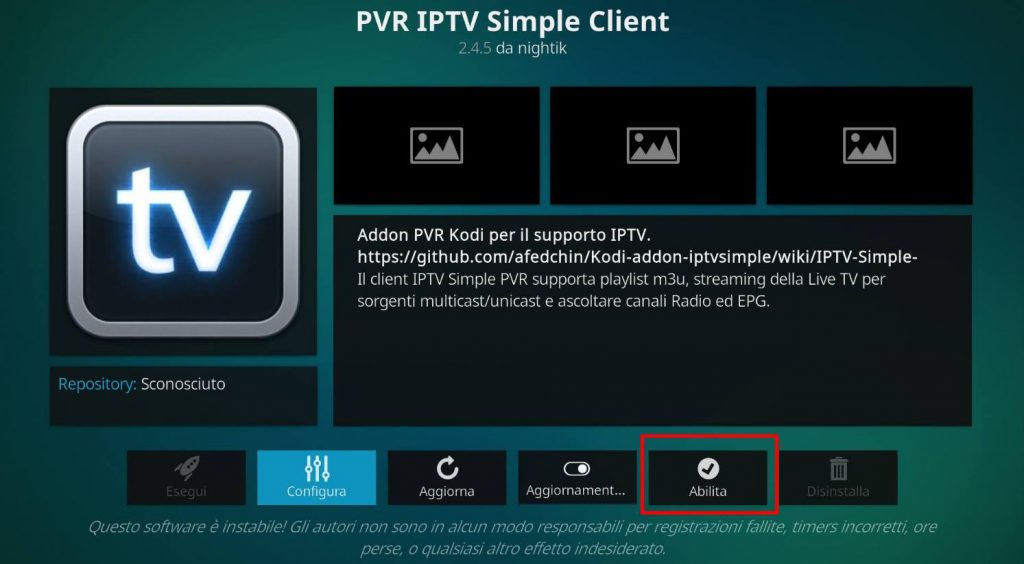
- Se tutto è andato a buon fine Kodi vi dovrebbe chiedere il riavvio
- La TV ora dovrebbe essere abilitata con i canali della TV digitale, loghi canali ed programmazione (EPG)
IMPORTANTE: se gli EPG non corrispondono all’orario della diretta TV seguite questa guida.
Come aggiungere nuove Repository
- Cliccate su simbolo dell’ingranaggio
- Cliccate su File
- Cliccate su Aggiungi Sorgente (colonna di sinistra)
- Cliccate su <Nessuno>, inserite la vostra url e confermate cliccando su OK
- Date un nome alla vostra sorgente e confermate
Installazione da File ZIP o Repository
- Cliccate su Add-on
- Cliccate sul simbolo della scatola in alto a sinistra
- Qui troverete le voci Installa da un file zip e Installa da repository
NOTA BENE: per abilitare l’installazione di add-on di terze parti seguite le indicazioni dei pop-up:
- Cliccate su Impostazioni e abilitate la voce Unknow sources
Come abilitare gli add-on dopo l’installazione
Su Kodi 17 ogni nuovo add-on dopo l0installazione necessita dell0abilitazione, altrimenti non verrà visualizzato nell’elenco. Dopo l’installazione di Kodi Mod ad esempio, questa procedura va fatta per ogni add-on che intenderete utilizzare:
- Avviate Kodi e cliccate su Add-on / I miei add-on e tornate indietro per visualizzare la seguente schermata:
- Da qui cliccate sulla categoria corrispondente all’add-on che desiderate abilitare che programmi a parte dovrebbe essere Add-on Video
- Cliccate sull’add-on di vostro interesse e abilitatelo cliccando sulla voce Abilita
- Ricordatevi di chiudere sempre Kodi dall’apposito tasto in alto a sinistra nella Home e poi cliccando su Esci
Non vi piace il tema di Kodi 17? Nessun problema, ecco come fare per installare il tema Confluence delle precedenti versioni:
Video Tutorial:
Come abilitare la TV su Kodi 17
Per abilitare la TV su Kodi 17 vi consigliamo di seguire questo breve video tutorial
Kodi Mod e primi passi
Per ulteriori chiarimenti, domande o informazioni di qualunque tipo non esitate a contattarci tramite il widget Assistenza Tecnica o tramite l’App Ufficiale.
Se vi piace il nostro sito potete ringraziarci r contribuire alla nostra crescita anche solo visitandoci senza Adblock 😛
















![Nasce GURUHITECH, l’alternativa a KodiMod 100% legale [KODI] guruhitech fanart](https://www.androidaba.net/wp-content/uploads/2021/01/guruhitech-fanart2-218x150.jpg)





























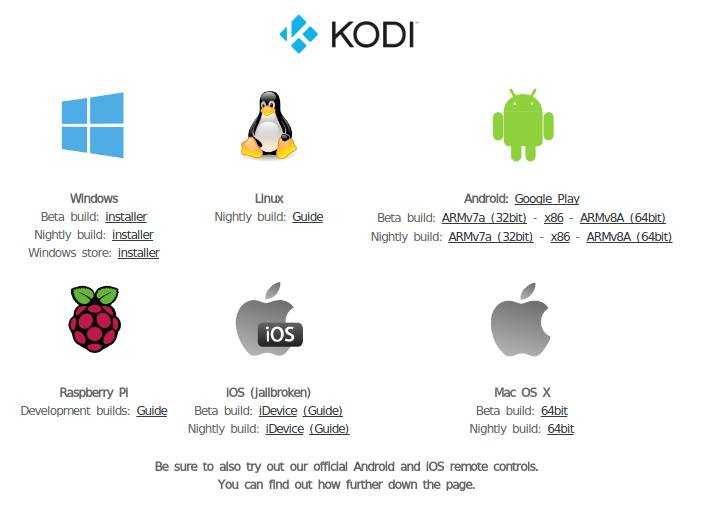
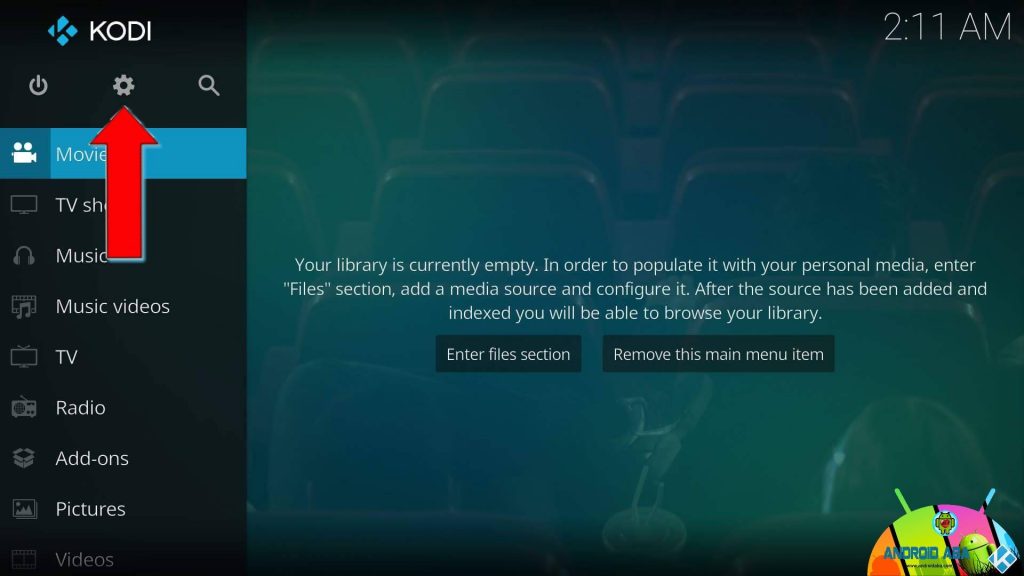
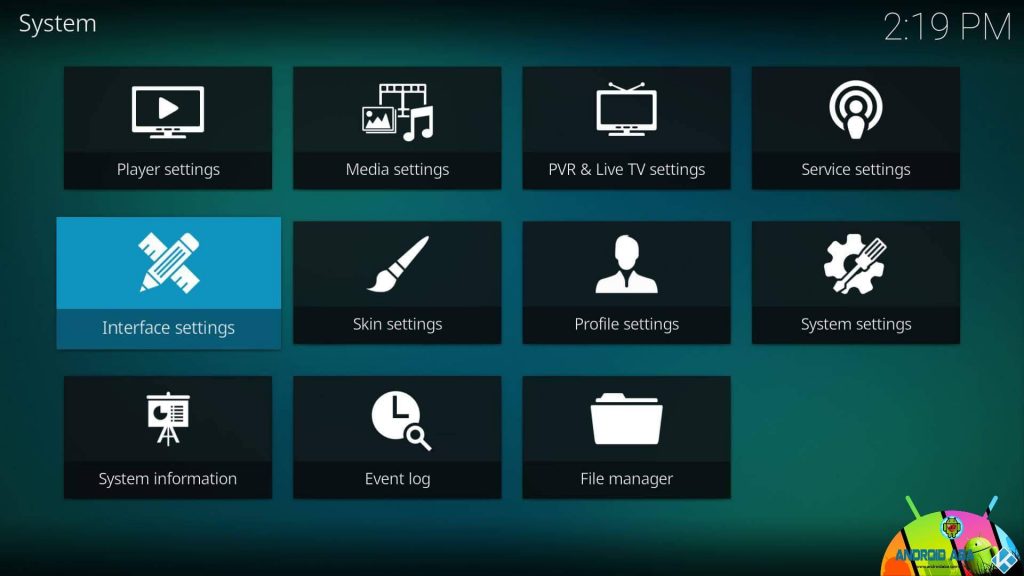
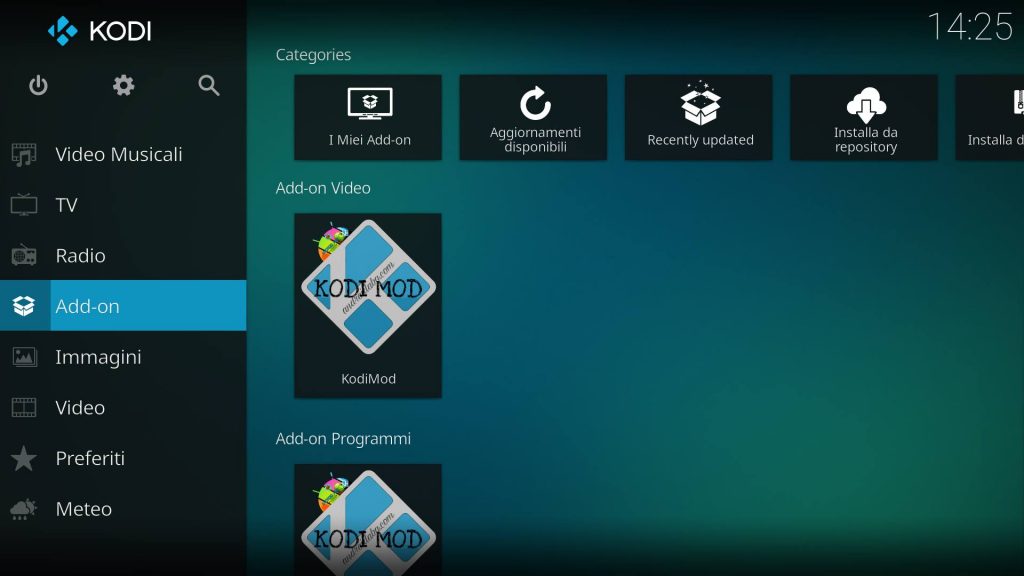
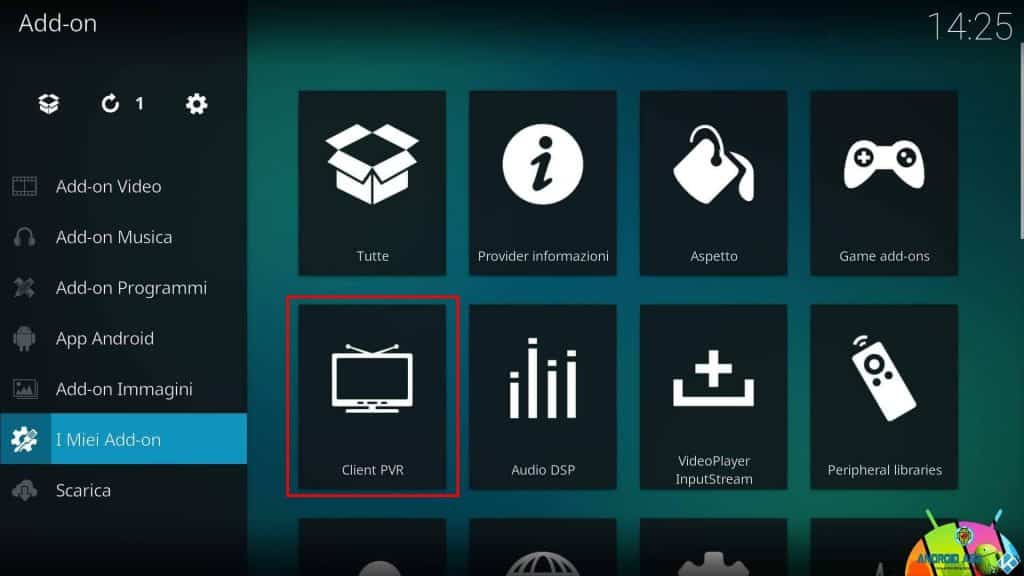
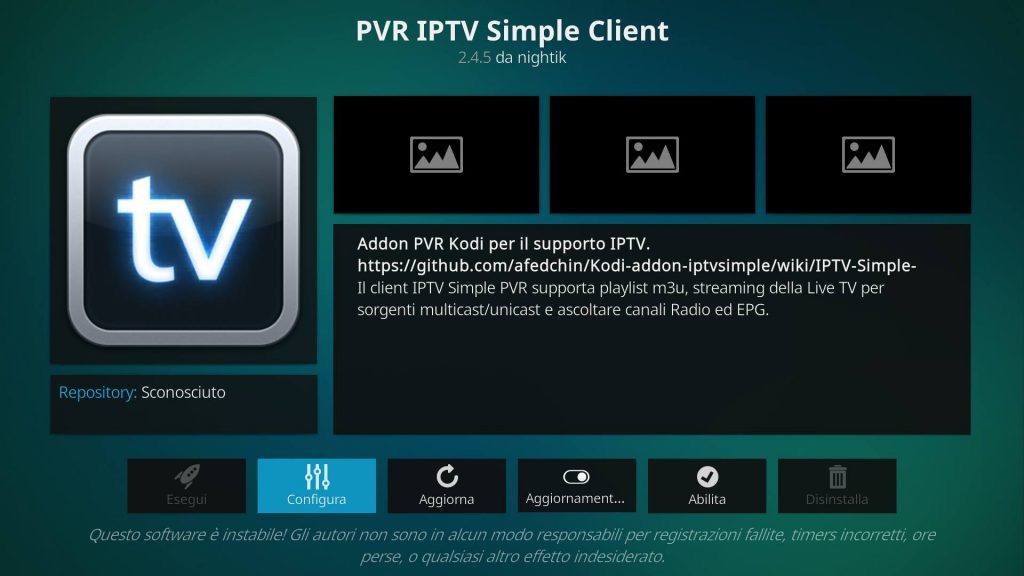
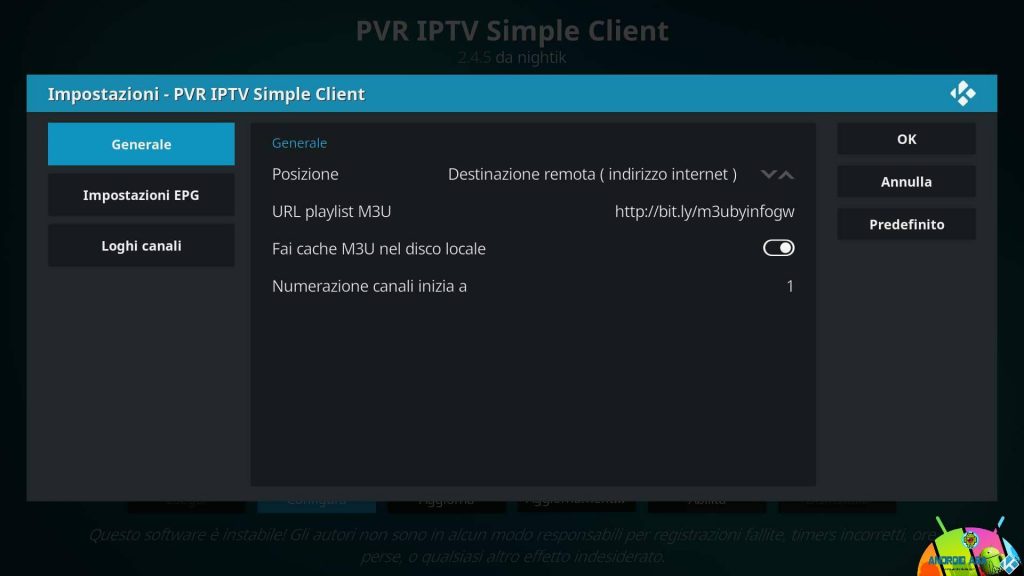
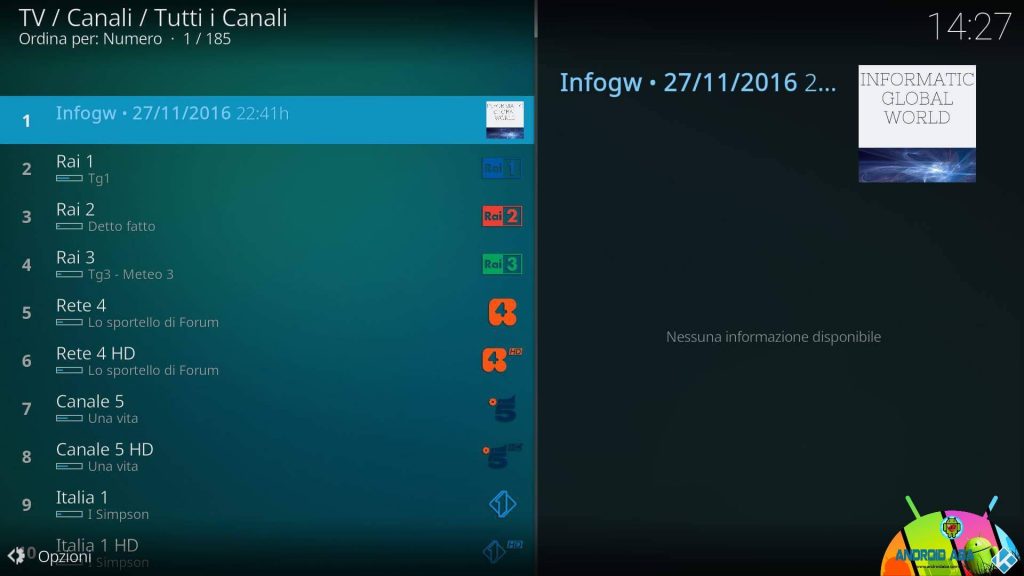
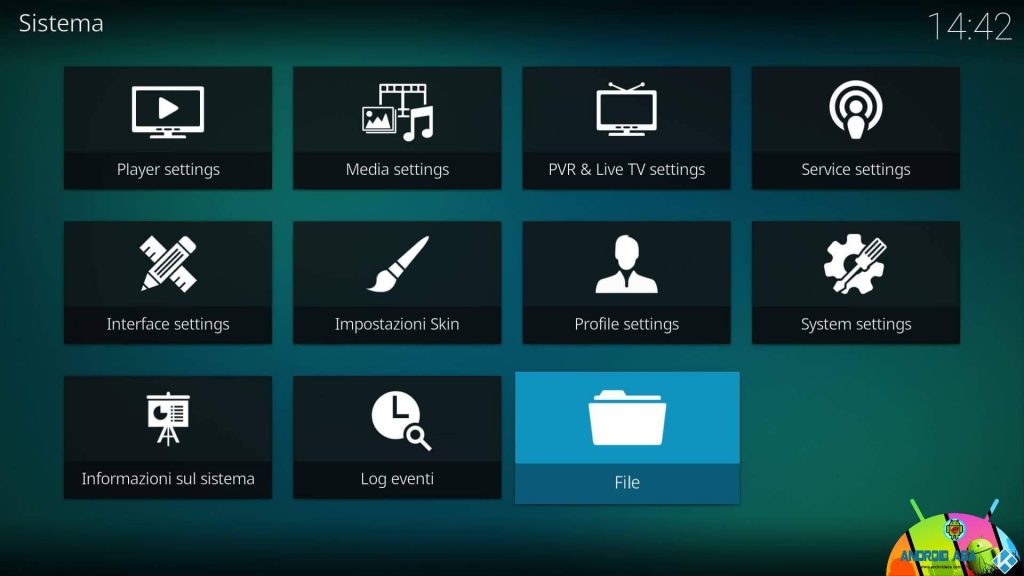

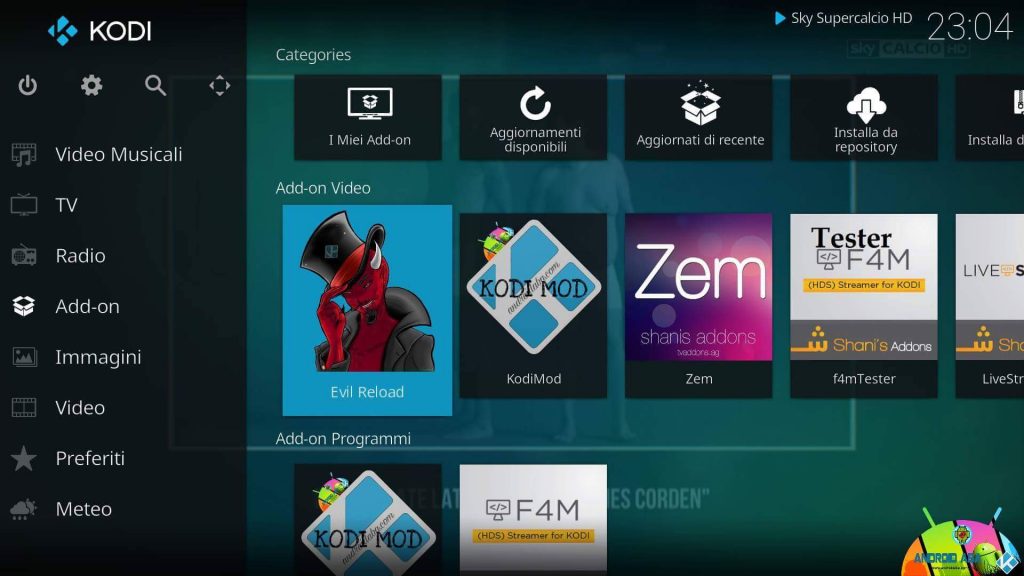
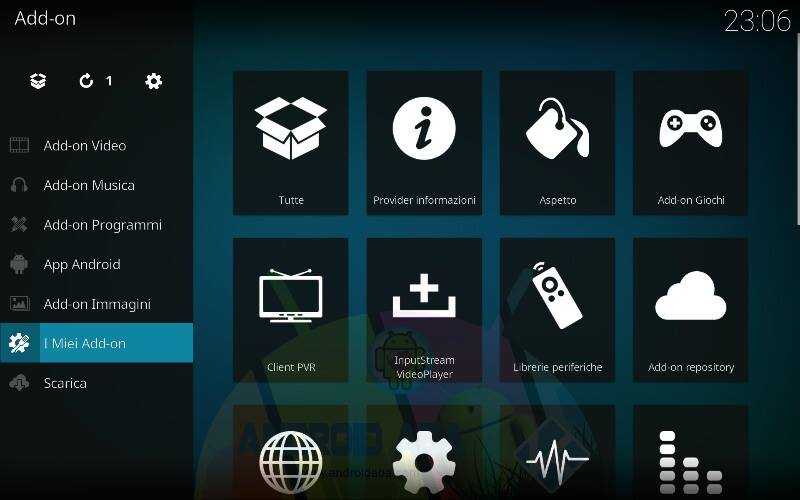
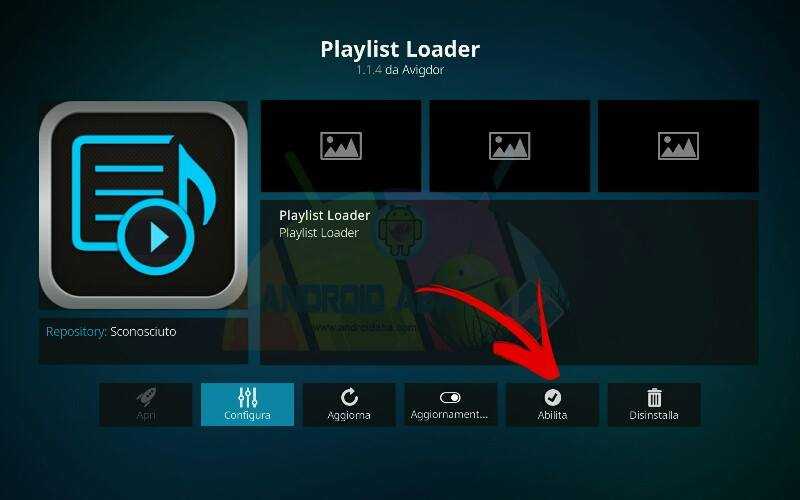


![Fido Video Addon [KODI] fido video addon fanart](https://www.androidaba.net/wp-content/uploads/2020/12/fido-video-addon-fanart-218x150.jpeg)



![The Beautiful Game: l’add-on per gli appassionati di Calcio [KODI]](https://www.androidaba.net/wp-content/uploads/2016/07/the-beautiful-game-logo-by-aba.jpg)


io l’ho gia installato 3 volte ma si sente e non si vede
Ciao Antonio, devi giocare con le impostazioni dell’accelerazione hardware. puoi segui questa guida 🙂
http://www.androidaba.com/kodi-solo-audio-e-schermo-nero-ecco-la-soluzione/
A me nn lo fa proprio installare me lo blocca avira, ce un link sicuro da dove poter scaricare kodi x windows one basic.
E ancora una cosa come faccio a guardarmi i film in prima che stanno uscendo adesso?
Sasha il link del sito ufficiale è più che sicuro. devi disabilitare l’antivirus
come addon puoi usare questo ma non verrà più aggiornato
http://www.androidaba.com/stream-on-demand-come-vedere-e-scaricare-film-e-serie-tv-su-kodi/
oppure puoi fare a meno di Kodi e installare letfreex
http://www.androidaba.com/netfreex-la-migliore-app-film-serie-tv-italiano-apk/
iPTV non funziona e non carica più su Kodi, spiego meglio IPTV SIMPLE CLIENT carica i canali ma se li vuoi riprodurre non vanno piu’ KODI 17.3 krypton, sapete come mai?
nel caso sapete un client PVR da usare nella sezione TV ?
Purtroppo non abbiamo capito il problema. Stai utilizzando una lista valida o una di quelle trovate nel web? sii un po’ più chiaro 🙂
una lista valida, viene caricata la lista con canali e epg, ma non riproduce il canale selezionato.
fino ad un paio di giorni fa la lista IPTV caricava correttamente ed ora carica la lista dei canali ma nessuno parte con lo streaming. capito che intendo?
se la uso con VLC ad esempio o altri programmi funziona, ma il client pvr simple client no!
il client PVR purtroppo non è compatibile con tutti i tipi di liste
ciao perfetta la spiegazione, mi ha caricato tutta ma lista canali la visione e’ perfetta senza scatti , ma dopo 30 secondi torna alla lista dei canali..per quale motivo? grazie
Se hai messo la lista QDR sojo stabili solo i canali della tv digitale. quelli satellitari come é scritto dall’autore sono solo per gli epg
Salve. Io ho riscontrato un problema. Durante la visione di un film su playlist m3u non riesco a portare avanti il video.
Esiste soluzione?
Ciao Fabio, per i film ti coniene usare gli appsoiti addon com stream on demand e non le liste iptv altrimenti il problema si verifica ancora. qui è spiegato il perchè
http://www.androidaba.com/kodi-e-il-buffering-iptv-ce-una-soluzione/
buongiorno a tutti, solo a me va in crash quando aggiungo nuove sorgenti video da samba? (con Jarvis mai successo)
dovresti provare a pulire la cache oppure a reinstallare kodi 🙂
per la cache puoi segui questa guida
http://www.androidaba.com/kodi-pulire-la-cache-ottimizzarlo-al-meglio/
Ciao ragazzi. Sempre un grandissimo Grazie per tutto il vostro lavoro.
Le TV Rai però su pandasat vanno a scatti su Kodi 17.1 tutto questo è successo dopo l’ultima mod. Prima erano perfette
Grazie
Ciao Roberto, non dipende dalla Mod ma dalla lista purtroppo… per la tv male che vads ci sono tanti addon 🙂
ma Italia Uno perchè non si vede più?
Purtroppo questo lo sa solo che crea le liste… :/
Ciao ragazzi! Innanzitutto complimenti per le ottime guide..come sempre!
Purtroppo non funzionano ne i loghi e ne gli epg..c’è qualcosa che si può fare?
Ciao Marco, gli EPG si, vanno eccome, per i loghi purtroppo ci abbiamo riniunciato. Se non dovessi farcela puoi installare la nostra Mod.. qui tutto ok 🙂
http://www.androidaba.com/kodi-mod-la-nuova-versione-lite-superfast/
mentre guardo un film, mi resta sotto la barra di scorrimento del tempo con scritto il capitolo, il tempo trascorso e il tempo rimanente e non riesco a sparla sparire in nessun modo. idee?
Ciao Mario, taglia la testa al toro e metti la vecchia skin che ti permette anche di far funzionare Strem On Demadn Pure ITA. Purtroppo il problema segnalato non si dovrebbe verificare :/
Ecco la guida:
http://www.androidaba.com/trasformare-kodi-17-kodi-16/
così funziona, perfetto.
grazie mille per la velocità.
peccato perché l’altra skin era più carina e intuitiva (per i familiari meno smanettoni).
qualche idea per altre skin senza quel problema e più simili a quella della 17?
Noi amiamo Eminence anche se è da configurare. Qui trovi l’articolo
http://www.androidaba.com/eminence-2-0-la-skin-ideale-kodi/
e volendo abbiamo anche una Mod con questo tema già configurato 😛
http://www.androidaba.com/eminence-mod-la-nuova-build-basata-eminence-2-0-skin/